So verhindern Sie, dass Ihr Mac automatisch mit einem Wi-Fi-Netzwerk verbunden wird

Ihr Mac stellt automatisch wieder eine Verbindung zu Wi-Fi-Netzwerken her, mit denen Sie zuvor verbunden waren. Ab macOS High Sierra können Sie jetzt Ihrem Mac mitteilen, dass er sich nicht automatisch mit bestimmten Wi-Fi-Netzwerken verbinden soll. Ihr Mac speichert die Passphrase des Wi-Fi-Netzwerks und andere Verbindungsdetails, stellt jedoch keine Verbindung her, es sei denn, Sie teilen dies mit.
VERWANDT: Manuelles Hinzufügen oder Entfernen von Wi-Fi-Netzwerken aus OS X
Dies ist nützlich für Wi-Fi-Netzwerke, die Sie gelegentlich verwenden, wie Comcast xfinitywifi oder andere öffentliche Wi-Fi-Netzwerke. Bei älteren Versionen von macOS mussten Sie ein gespeichertes Wi-Fi-Netzwerk und seine Passphrase löschen, um die automatische Verbindung zu beenden.
Öffnen Sie zunächst das Systemeinstellungen-Fenster, indem Sie auf Apple> Systemeinstellungen klicken "Netzwerk" -Symbol im Systemeinstellungen-Fenster.
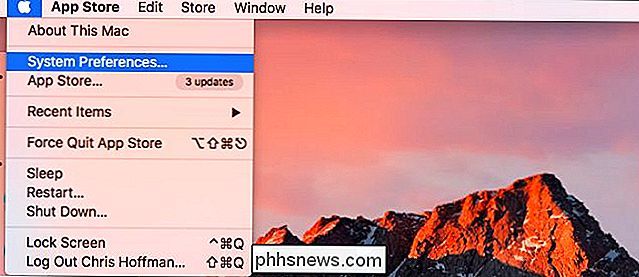
Wählen Sie die "Wi-Fi" -Option im linken Bereich und wählen Sie das Wi-Fi-Netzwerk, das Sie ändern möchten aus dem Feld Netzwerkname.
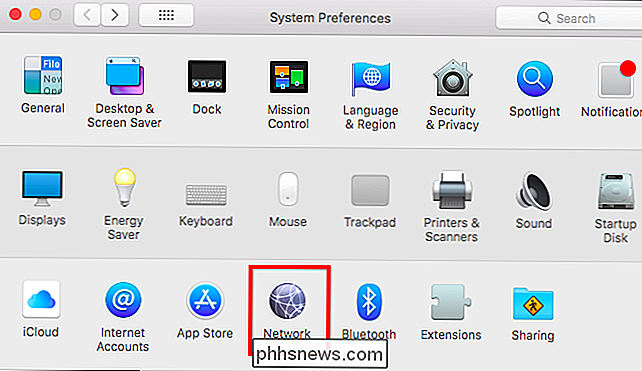
Deaktivieren Sie "Automatisch beitreten Netzwerk "und Ihr Mac wird in Zukunft nicht automatisch dem Wi-Fi-Netzwerk beitreten.
VERWANDT:
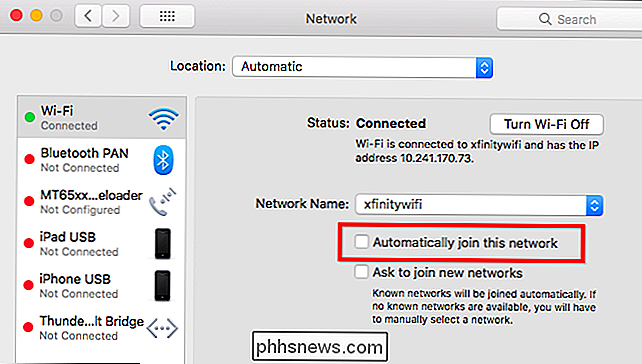
So ändern Sie, welche Wi-Fi-Netzwerke Ihr Mac mit dem ersten verbindet Sie können auch die Reihenfolge festlegen Ihre Wi-Fi-Netzwerke, um Ihrem Mac mitzuteilen, dass er bestimmte Wi-Fi-Netzwerke gegenüber anderen bevorzugen soll. Ihr Mac wird versuchen, in der von Ihnen gewählten Reihenfolge eine Verbindung zu verfügbaren Wi-Fi-Netzwerken herzustellen, wobei die am oberen Ende der Liste bevorzugt wird.

So begrenzen Sie die Bandbreite einer Anwendung unter Windows
Sie können die Download-Geschwindigkeit von Windows Update unter Windows 10 beschränken. Bei einigen Anwendungen können Sie außerdem die Bandbreite begrenzen. Für Anwendungen, für die dies nicht vorgesehen ist, benötigen Sie Software von Drittanbietern. Die Begrenzung der Bandbreite kann unter verschiedenen Umständen nützlich sein.

So holen Sie das Beste aus Ihrem Chromebook heraus
Chromebooks sind fantastische kleine Geräte - sie sind einfach genug für fast alle Benutzer und kommen oft zu einem Bruchteil der Windows-Laptops oder zu einem Preis dazu MacBooks. Ganz gleich, ob Sie ein Chromebook-Veteran oder ein Erstkäufer sind, hier finden Sie einige Tipps und Tricks, mit denen Sie Ihren Computer optimal nutzen können.



